As 4 principais maneiras de recuperar contatos do iCloud
Se você excluiu os contatos do seu iPhone acidentalmente, você deve recuperá-los do seu iPhone imediatamente ou os perderá para sempre. No entanto, se você fez backup de seus contatos no iCloud antes, tente as seguintes soluções para recuperar contatos do arquivo de backup do iCloud. Verifique os detalhes abaixo para saber como recuperar contatos do iCloud. Da próxima vez, você também pode tentar fazer backup contatos do iPhone sem iCloud, que é mais flexível e fácil de acessar.
Além disso, para cada conta do iCloud, temos apenas 5 GB de armazenamento gratuito. Você pode conferir essas 14 dicas para ter mais armazenamento iCloud ou corrigir o armazenamento do iCloud está cheio no seu iPhone/iPad.
- Solução 1. Visualize e recupere seletivamente contatos de arquivos sincronizados do iCloud (maneira mais fácil)
- Solução 2. Sincronize todos os contatos do iCloud com seu dispositivo iOS (é necessário um dispositivo iOS)
- Solução 3. Restaure seu dispositivo iOS com um arquivo de backup do iCloud (é necessário um dispositivo iOS)
- Solução 4. Exporte os contatos do iCloud como um arquivo vCard para o seu computador (Útil ao migrar para o telefone Android)
Solução 1. Visualize e recupere seletivamente os contatos do arquivo sincronizado do iCloud
Se você excluiu alguns contatos importantes do seu iPhone, em vez de restaurando de um backup antigo do iCloud, você deve apenas recuperar os contatos necessários do backup antigo do iCloud. Se você insistir em restaurar seu iPhone, poderá perder alguns dados existentes no seu iPhone atualmente. DrFoneTool – Recuperação de Dados (iOS) irá verificar seu arquivo sincronizado do iCloud e permitir que você visualize os contatos necessários. E então, você só precisa escolher os necessários e recuperá-los do arquivo de backup do iCloud.

DrFoneTool – Recuperação de Dados (iOS)
Baixe o backup do iCloud e extraia contatos do arquivo de backup
- Recupere os dados do iPhone digitalizando seu iPhone, extraindo arquivos sincronizados do iTunes e do iCloud.
- Visualize e recupere seletivamente o que você deseja dos arquivos sincronizados do iPhone, iTunes e iCloud.
- Corrija o iOS ao normal sem perder dados, como modo de recuperação, iPhone emparedado, tela branca, etc.
- Funciona para todos os dispositivos iOS. Compatível com o mais recente iOS 15.

Passo 1 Escolha o modo de recuperação
Ao executar o DrFoneTool em seu computador, vá para a seção Recuperação de Dados.

Conecte seu iPhone ao computador e selecione Recuperar do arquivo sincronizado do iCloud. E então, você deve fazer login com sua conta do iCloud.

Passo 2 Baixe e verifique seus arquivos sincronizados do iCloud para dados nele no dispositivo iPhone
Depois de fazer login, o programa detectará automaticamente os arquivos sincronizados do iCloud em sua conta. Depois disso, será exibida uma lista de arquivos sincronizados do iCloud. Selecione aquele do qual você deseja obter contatos e clique no botão no menu ‘Baixado’ para baixá-lo. Na janela pop-up, você pode escolher apenas fazer download de contatos. Isso economizará tempo para baixar os arquivos sincronizados do iCloud.

Passo 3 Visualize e recupere contatos do iCloud
Após a verificação, você pode visualizar os dados extraídos dos arquivos sincronizados do iCloud em detalhes. Escolha ‘Contatos’ e você poderá verificar cada item em detalhes. Marque aquele que você deseja recuperar e clique no botão ‘Recuperar’ para salvá-los em seu computador com um clique. Isso é tudo. Você tem seus contatos do iCloud.

Solução 2. Sincronize todos os contatos do iCloud com seu dispositivo iOS (é necessário um dispositivo iOS)
Se você estiver procurando por uma rodovia, poderá mesclar diretamente todos os contatos do backup do iCloud no seu dispositivo. Dessa forma, você pode manter os contatos no seu dispositivo e recuperar todos os contatos no backup do iCloud. Vamos verificar como funciona juntos.
- 1. Vá para Configurações > iCloud no seu dispositivo iOS.
- 2. Desative os Contatos.
- 3. Escolha Manter no meu iPhone na mensagem pop-up.
- 4. Ative os Contatos.
- 5. Escolha ‘Mesclar’ para mesclar os contatos existentes aos armazenados em sua conta do iCloud.
- 6. Depois de algum tempo, você verá novos contatos do iCloud em seu dispositivo.
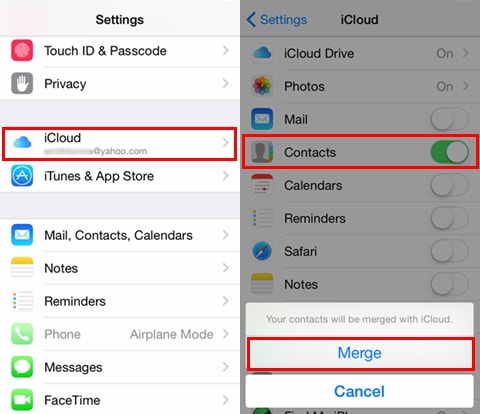
Solução 3. Restaure seu dispositivo iOS com um arquivo de backup do iCloud (é necessário um dispositivo iOS)
Para restaurar contatos do iCloud, essa forma não é recomendada. Mas se você deseja restaurar mais do que contatos ou restaurar para um novo dispositivo, é uma boa opção. Ele pode ajudar a restaurar todo o backup do iCloud para o seu dispositivo, como contatos, mensagens, notas, fotos e muito mais. Vamos ver como funciona abaixo.
Passo 1 Apagar Todo o Conteúdo e Ajustes
Antes de tudo, você precisa apagar todo o conteúdo e configurações do seu dispositivo: toque em Configurações> Geral> Redefinir> Apagar todo o conteúdo e configurações.

Passo 2 Recuperar contatos do arquivo de backup do iCloud
Em seguida, seu dispositivo será reiniciado e solicitará que você o configure. Escolha Restaurar do Backup do iCloud > Faça login na sua conta > Escolha um backup para restaurar.
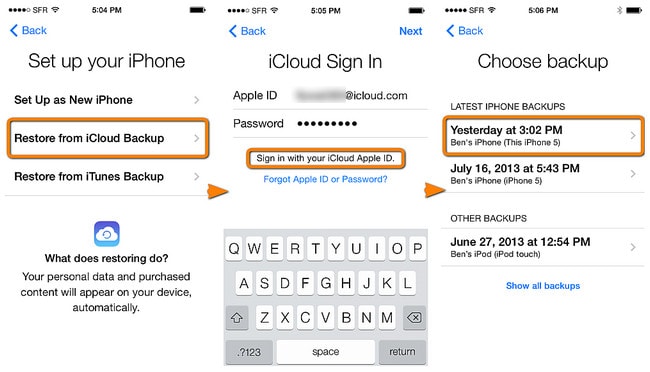
Você também pode usar o DrFoneTool – Data Recovery (iOS) se não quiser apagar todos os dados do iPhone. Ele manterá os dados existentes no dispositivo após recuperar os dados do seu arquivo sincronizado do iCloud.
Solução 4. Exporte os contatos do iCloud como um arquivo vCard para o seu computador
Se você for trocar seu iPhone por um telefone Android ou outros tipos de telefones, talvez seja necessário exportar os contatos do backup do iCloud para o seu computador. A Apple permite exportar contatos do backup do iCloud como um arquivo vCard. Veja como fazer:
Passo 1 Faça login no iCloud
Inicie um navegador da Web e abra www.icloud.com. E, em seguida, faça login com sua conta do iCloud. E então você pode ver Contatos.

Passo 2 Exportar contatos como arquivo vCard
Clique em ‘Contatos’ para abrir o catálogo de endereços. E, em seguida, clique no ícone de obstrução no canto inferior esquerdo. Na lista suspensa, selecione ‘Exportar vCard…’ Depois de recuperar os contatos do iCloud para o seu computador, você pode tentar DrFoneTool – Gerenciador de Telefone para importe os contatos para o seu iPhone.
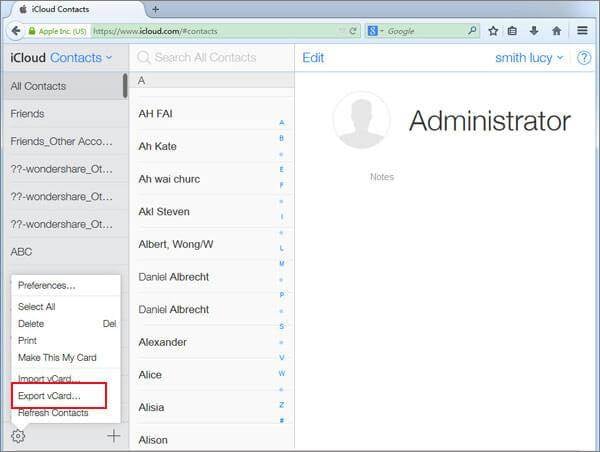
Artigos Mais Recentes

